ラズパイにWindows用ソフトであるJW-CAD for Windowsをインストールして使ってみる。
以下本文中ではJW-CAD for Windowsをjwwと記述する。
試用機種:Raspberry Pi 4
試用OS:64Bit debian 12.9 (2025.02/10時点での最新)
1.最新のラズパイOSをインストール
(1) Raspberry Pi Imager にて作成したSDカードで起動する。
(2) 恒例のおまじない
sudo apt update
sudo apt upgrade
sudo apu dist-upgrade
(3)ラズパイ設定メニューからロケールをJP,utf-8にする。※1
(4)再起動
2.Pi_Appsのダウンロード&インストール
これがあると、後の作業がすごく楽ちん
git clone https://github.com/Botspot/pi-apps
pi/pi-apps/install
3.Wineのインストール
(1)ラズパイメニューからPi_Appsを起動する。
(2)Box86を検索しインストールする。
ラズパイは86系ではなくARMなのでこれが必要。
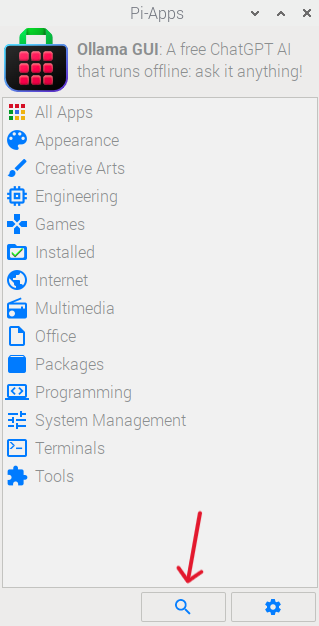
(3)Wineを検索しインストールする。
(4)日本語フォントをインストールする。
BOX86_NOBANNER=1 winetricks fakejapanese_ipamona
4.Windowsアプリケーションをインストールする。
WineではWindowsのドライブ、システムディレクトリ、システムファイルをラズパイに仮想展開している様なのでその下にインストールできる。
(1)jwwのインストール
今回は、ファイルの場所を自分が認識しやすいように、/home/piの下へjwwというディレクトリを作ってそこを利用する事にした。
jwwのインストール用EXEファイルをWindowsPCからUSBメモリ経由でPi下のディレクトリへコピーする。(今回は/home/pi/WinSoftというディレクトリを作ってその下へコピーした)
ファイルマネージャからこのEXEファイルをWine_Desktopで開く。(マウス右ボタン)
インストーラが起動し、著作権の画面が出るので承諾して進むと、インストールディレクトリを聞いてくるが、今回は事前に用意した/home/pi/jwwを指定した。
デスクトップにアイコンを作成するか聞いてくるので了解してインストールを完了する。
5.動作確認
デスクトップのアイコンをダブルクリックしjwwを起動する。起動は少し遅いが、立ち上がってしまえば普通の反応速度で使用できる。ただし、???となる表示があるので、フォントが不足しているのかも知れない。また、ファイルの保存がうまくできない様だ。おそらくWindows形式のドライブを探している様な感じ。
※1 ↑上記記述は勘違い。ラズパイのOSをインストールしたばかりで、ロケーションの設定をしてなかった為、????表示となっている部分があった。ロケーションをjp,utf-8に設定したら解決した。
また、ファイル保存の動作についても解決。これは、OSの再起動の結果なのか、日本語設定の結果なのかは解らないが正常に動作するようになった。
図面の作成は問題なく行える事が解ったので、いよいよ成果物の印刷。
ラズパイのメニューの「設定」-「印刷設定」にてプリンターを設定する。ラズパイから普通に使えることを確認してjwwからの印刷を行ってみる。
インストールから図面の作成、印刷までほとんど何の問題もなく行えた。Wineすごい!
6.最後に
今回、なぜわざわざラズパイでjwwを使おうと思ったかというと、木製家具などを製作する際に、パーツのカット寸法や角度を再確認したり、見直したりするために古いWin10のノートPCを手元に置いて作業している。
しかし、強制空冷のPCには過酷な環境なので、いろいろガタが来ている。新しいWin11のPCを投入するような環境でもないので、CPU負荷の小さいjwwならばパッシブ空冷のラズパイで十分なのでは?と思いやってみた。
結果、おそらく3BやZero2wでもまったく問題ないだろうと感じる位快適に使える事が解った。OFISソフトはWindowsでもLinuxでも同様に使えるものがあるので問題ないが、使い慣れたjwwはWindows版しかないので悩んでいたが、WineのおかげでLinux環境に移行しても問題ないことが解り安心した。
今回は、予想以上にWineが使い物になる事が知れて驚いた。